Samsung CLX-3160FN, CLX-3160FNG, CLX-3160N User Manual [zh]
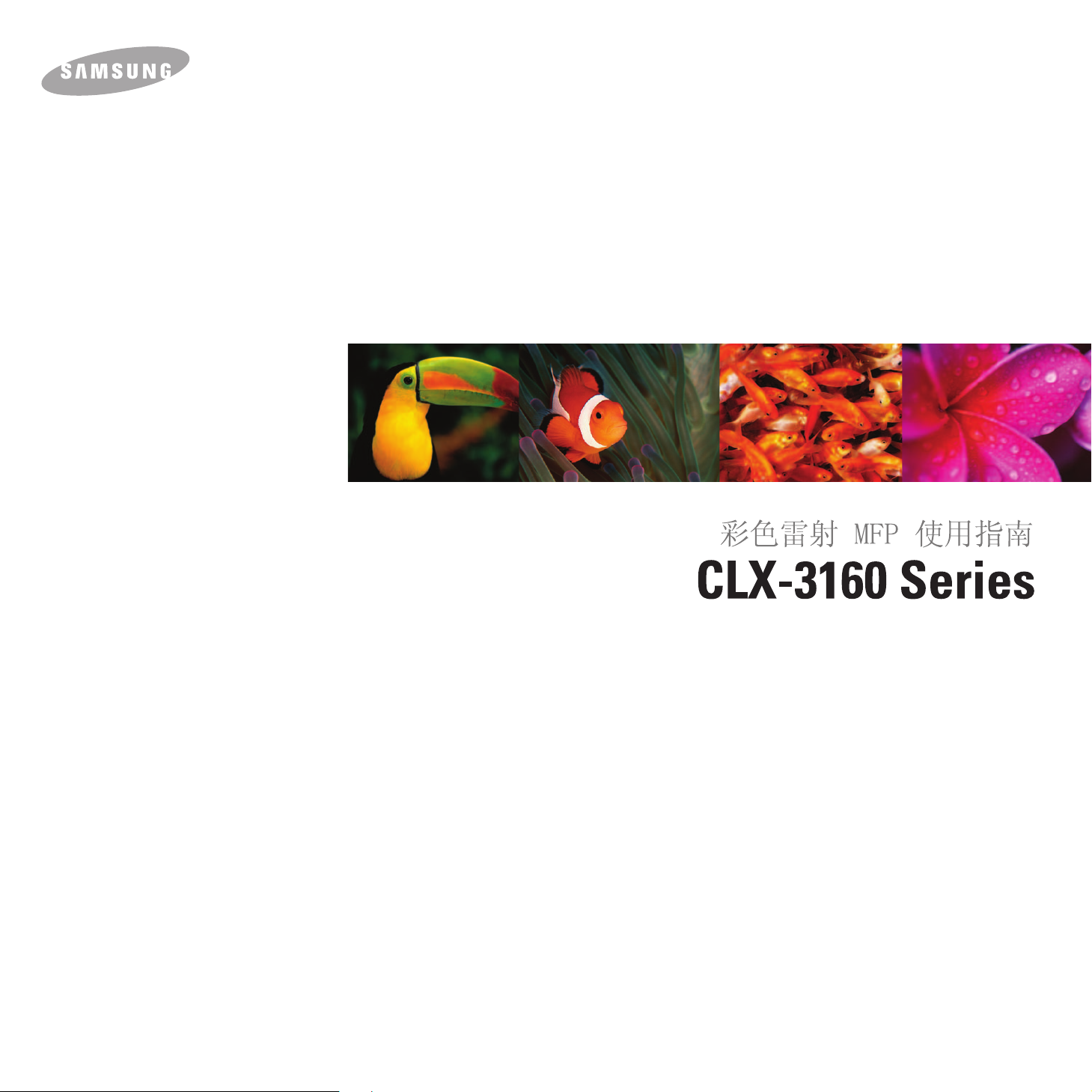

© 2006 Samsung Electronics Co., Ltd. 保留所有權利。
此手冊僅供參考。手冊中的所有資訊如果變更,恕不另行通知。Samsung Electronics 不對因為此手冊變更所導致的直接,間接損失負責。
-
• CLX
3160N 與 CLX-3160FN 是 Samsung Electronics Co., Ltd. 的型號名稱。
•
Samsung 與 Samsung 標誌為 Samsung El
•
PCL 和 PCL 6 為 Hewlett-Packard 公司的商標。
•
Microsoft,Windows,Windows 98,Windows Me,Windows 2000 與 Windows XP 為 Microsoft Corporation 的註冊商標。
•
UFST® 與 MicroType™ 為 Monotype Imaging Inc. 的註冊商標。
•
TrueType,LaserWriter 和 Macintosh 為 Apple Computer, Inc. 的商標。
•
所有其他品牌或產品名稱均為其各自公司或組織的商標。
ectronics Co., Ltd. 的商標。

CONTACT SAMSUNG WORLD WIDE
If you have any comments or questions regarding Samsung products,
contact the Samsung customer care center.
Country Customer Care Center Web Site
ARGENTINE 0800-333-3733 www.samsung.com/ar
AUSTRALIA 1300 362 603 www.samsung.com/au
BELGIUM 02 201 2418 www.samsung.com/be
BRAZIL 0800-124-421 www.samsung.com/br
CANADA 1-800-SAMSUNG
(7267864)
CHILE 800-726-786 4 (SAMSUNG) www.samsung.com/cl
CHINA 800-810-5858
010- 6475 1880
COSTA RICA 0-800-507-7267 www.samsung.com/latin
CZECH
REPUBLIC
DENMARK 38 322 887 www.samsung.com/dk
ECUADOR 1-800-10-7267 www.samsung.com/latin
EL SALVADOR 800-6225 www.samsung.com/latin
FINLAND 09 693 79 554 www.samsung.com/fi
FRANCE 08 25 08 65 65
GERMANY 01805 - 121213
GUATEMALA 1-800-299-0 013 www.samsung.com/latin
844 000 844 www.samsung.com/cz
(€ 0,15/min)
(€ 0,12/min)
www.samsung.com/ca
www.samsung.com.cn
www.samsung.com/fr
www.samsung.de
Country Customer Care Center Web Site
MALAYSIA 1800-88-9999 www.samsung.com/my
MEXICO 01-800-SAMSUNG
(7267864)
NETHERLANDS 0900 20 200 88
(€ 0,10/min)
NORWA Y 231 627 22 www.sam su ng .co m/no
PANAMA 800-7267 www.samsung.com/latin
PHILIPPINES 1800-10-SAMSUNG
(7267864)
POLAND 0 801 801 881 www.samsu ng.com/pl
PORTUGAL 80 8 200 128 www.samsung.com/pt
PUERTO RICO 1-800-682-3180 www.samsung.com/latin
REP. DOMINICA 1-800-751-2676 www.samsung.com/latin
RUSSIA 8-800-200-0400 www.samsung.ru
SINGAPORE 1800-SAMSUNG (7267864) www.samsung.co m/sg
SLOVAKIA 0850 123 989 www.samsung.com/sk
SOUTH AFRICA 0860 7267864 (SAMSUNG) www.samsung.com/za
SPAIN 902 10 11 30 www.samsung.com/es
SWEDEN 08 585 367 87 www.samsung.com/se
TAIWA N 0800-329-999 www.samsung.com/tw
THAILAND 1800-29-3232
02-689-3232
www.samsung.com/mx
www.samsung.com/nl
www.samsung.com/ph
www.samsung.com/th
HONG KONG 2862 6001 www.samsung.com/hk
HUNGAR Y 06 40 985 985 www.samsung.com/hu
INDIA 3030 8282
1600 1100 11
INDONESIA 0800-112-8888 www.samsung.com/id
ITALIA 199 153 153 www.samsung.com/it
JAMAICA 1-800-234-7267 www .samsung.com/latin
JAPAN 0120-327-5 27 www.samsung.co m/jp
LUXEMBURG 02 261 03 710 www.samsung.lu
www.samsung.com/in
TRINIDAD &
TOBAGO
U.A.E 800SAMSUNG (7267864) www.samsung.com/mea
U.K 0870 242 0303 www.samsung.com/uk
U.S.A 1-800-SAMSUNG
UKRAINE 8-800 -502-0000 www.samsung.com/ur
VENEZUELA 1-800-100-5303 www.samsung.com/latin
VIETNAM 1 800 588 889 www.samsung.com/vn
1-800-7267-864 www.samsung.com/latin
www.samsung.com
(7267864)
ii

內容
1. 簡介
特殊功能 ........................................................................................ 1.1
印表機總覽 ...................................................................................... 1.2
瞭解狀態 LED .................................................................................... 1.5
搜尋更多資訊 .................................................................................... 1.5
選擇地點 ........................................................................................ 1.6
2. 系統設定
功能表總覽 ...................................................................................... 2.1
變更螢幕語言 .................................................................................... 2.2
設定日期和時間 .................................................................................. 2.2
變更預設模式 (僅限 CLX-3160FN) ................................................................. 2.2
設定聲音 (僅限 CLX-3160FN) ..................................................................... 2.3
使用數字鍵盤輸入字元 ............................................................................ 2.3
使用節省模式 .................................................................................... 2.4
3. 軟體總覽
隨附的軟體 ...................................................................................... 3.1
印表機驅動程式功能 .............................................................................. 3.1
系統需求 ........................................................................................ 3.2
4. 網路設定
簡介 ............................................................................................ 4.1
支援的作業系統 .................................................................................. 4.1
組態設定 TCP/IP ................................................................................. 4.1
設定乙太網路速度 ................................................................................ 4.2
恢復網路設定 .................................................................................... 4.2
列印網路設定頁 .................................................................................. 4.2
5. 裝入原稿與列印紙材
裝入原稿 ........................................................................................ 5.1
選擇列印紙材 .................................................................................... 5.2
裝入紙張 ........................................................................................ 5.5
設定紙張大小與類型 .............................................................................. 5.9
6. 影印
選擇紙匣 ........................................................................................ 6.1
影印 ............................................................................................ 6.1
變更每次影印的設定 .............................................................................. 6.1
變更預設影印設定 ................................................................................ 6.2
使用特殊影印功能 ................................................................................ 6.2
設定影印逾時 .................................................................................... 6.5
7. 基本列印
列印文件 ........................................................................................ 7.1
取消列印工作 .................................................................................... 7.1
iii
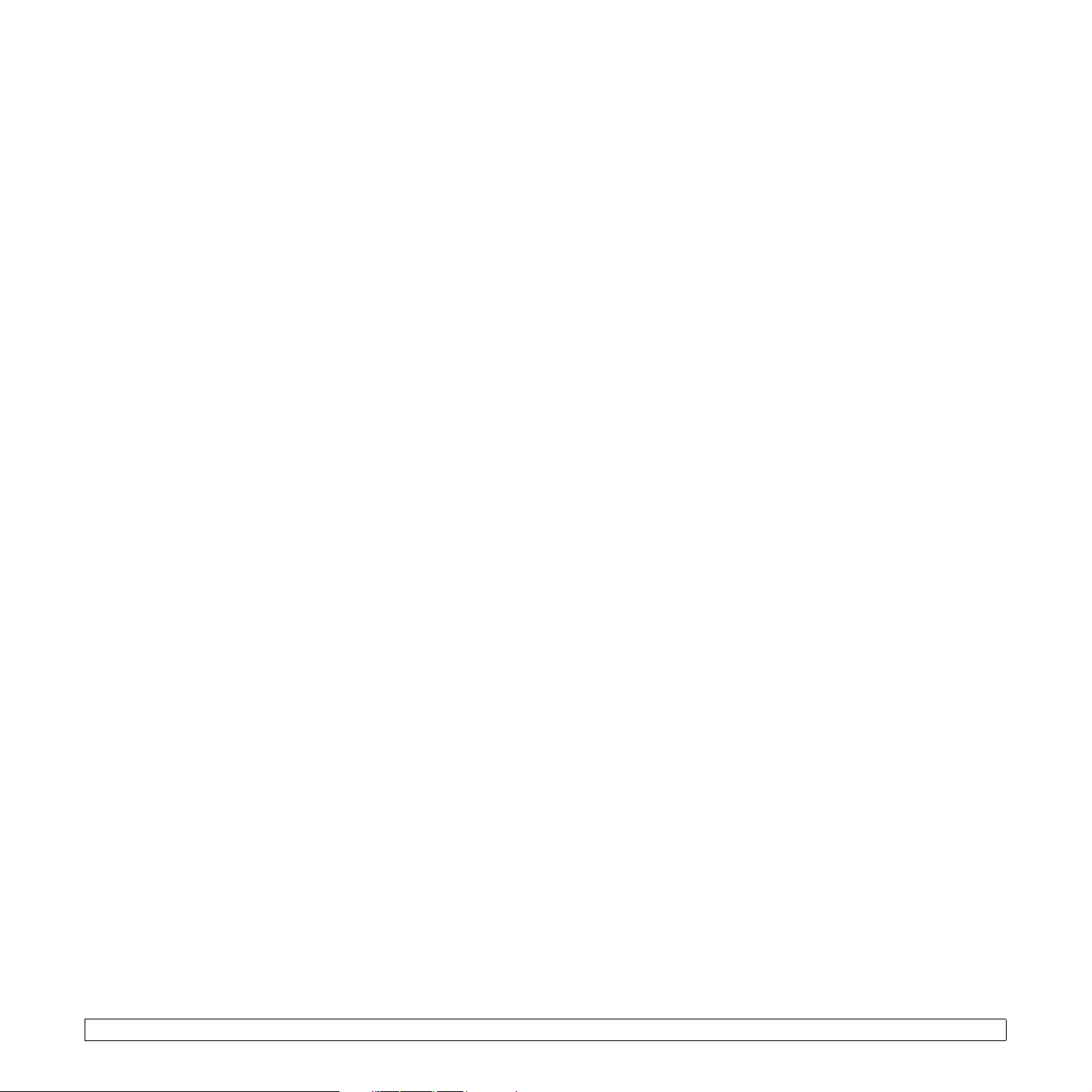
8. 掃描
掃描基本資訊 .................................................................................... 8.1
使用本機連接掃描至應用程式 ...................................................................... 8.1
使用網路連接掃描 ................................................................................ 8.2
變更每次掃描工作的設定 .......................................................................... 8.4
變更預設掃描設定 ................................................................................ 8.4
設定地址簿 ...................................................................................... 8.4
9. 傳真 (僅限 CLX-3160FN)
發送傳真
設定傳真標頭 .................................................................................... 9.1
調整文件設定 .................................................................................... 9.1
自動發送傳真 .................................................................................... 9.2
手動發送傳真 .................................................................................... 9.2
確認傳送 ........................................................................................ 9.3
自動重撥 ........................................................................................ 9.3
重撥上次撥叫的號碼 .............................................................................. 9.3
接收傳真
選擇紙匣 ........................................................................................ 9.3
變更接收模式 .................................................................................... 9.3
在「Fax」模式中自動接收 ........................................................................ 9.4
在「Tel」模式中手動接收 ........................................................................ 9.4
使用分機手動接收 ................................................................................ 9.4
在「Ans/Fax」模式中自動接收 .................................................................... 9.4
使用 「DRPD」模式接收傳真 ....................................................................... 9.4
在安全接收模式中接收 ............................................................................ 9.5
將收到的傳真儲存在記憶體中 ...................................................................... 9.5
其他傳真方式
將傳真發送至多個目標 ............................................................................ 9.5
發送延遲傳真 .................................................................................... 9.6
發送優先傳真 .................................................................................... 9.6
轉發傳真 ........................................................................................ 9.7
10. 傳真設定 (僅限 CLX-3160FN)
變更傳真設定選項 ............................................................................... 10.1
變更預設文件設定 ............................................................................... 10.2
自動列印已發傳真報告 ........................................................................... 10.2
設定地址簿 ..................................................................................... 10.2
11. 使用 USB 快閃記憶體
關於 USB 記憶體 ................................................................................. 11.1
插入 USB 記憶體裝置 ............................................................................. 11.1
掃描至 USB 記憶體裝置 ........................................................................... 11.2
從 USB 記憶體裝置列印 ........................................................................... 11.2
備份資料 ....................................................................................... 11.3
管理 USB 記憶體 ................................................................................. 11.3
直接從數位相機列印 ............................................................................. 11.4
12. 訂購耗材與配件
耗材 ........................................................................................... 12.1
配件 ........................................................................................... 12.1
如何購買 ....................................................................................... 12.1
iv

13. 維護
列印報告 ....................................................................................... 13.1
清除記憶體 ..................................................................................... 13.2
清潔機器 ....................................................................................... 13.2
維護碳粉匣 ..................................................................................... 13.4
更換成像單元 ................................................................................... 13.6
更換廢碳粉盒 ................................................................................... 13.8
維護零件 ....................................................................................... 13.8
從網站管理機器 ................................................................................ 13.10
查看機器序號 .................................................................................. 13.10
14. 故障排除
清除文件卡紙 ................................................................................... 14.1
清除卡紙 ....................................................................................... 14.2
瞭解螢幕訊息 ................................................................................... 14.5
解決其他問題 ................................................................................... 14.7
15. 規格
一般規格 ....................................................................................... 15.1
印表機規格 ..................................................................................... 15.1
掃描器和影印機規格 ............................................................................. 15.2
)
傳真規格 (僅限 CLX-3160FN
.................................................................... 15.2
索引
v

重要預防措施及安全資訊
在使用此機器時,請遵守基本安全預防措施,以將火災、電擊或對人體可能的傷害
減到最低:
1
閱讀並瞭解所有指示說明。
2
在操作電器時,請運用常識。
3
請遵守機器上標示的所有警告和指示,以及機器隨附的說明文件。
4
如果操作說明顯然與安全資訊有所衝突,請以安全資訊為主。您可能誤解了操作說
明。如果您無法解決此項衝突,請聯絡您的銷售或維修代表,以取得協助。
5
在清理之前,請先拔下機器連接至牆上
使用液態或噴霧清潔劑。僅能使用沾濕的布進行清理。
6
請勿將機器置於不穩固的推車 、架子或桌子上。本機器如果摔落,可能導致嚴重
損害。
7
請勿讓機器靠近或置於暖氣裝置、發熱器、空調或通風管道之上。
8
請不要將任何物品放置於電源上。請勿將機器置於人們經過容易踩到其電源線的位
置。
9
請勿在牆上插座及延長線超載。這會降低機器的效能,可能會造成火災或電擊。
10
請勿讓寵物咬
11
請勿在機器外殼或開孔中塞入任何物體。因為可能會碰到危險的電壓接點而造成火
災或電擊。請勿在機器上潑撒任何液體。
12
機器可能附有沉重的的上蓋,以壓平要掃瞄及/或傳真的文件 (通常是平台式類
型的機器)。在文件置於掃瞄玻璃上,再裝上上蓋,只要將它握住再緩慢向下移
動,直到它卡住定位。
AC
電源線、電話線或
AC
電源插座及/或電話接頭的電線。請勿
PC
介面連接線。
雷射安全聲明
本印表機在美國通過 DHHS 21 CFR ,第一章第 J 節 I 級 (1) 針對雷射產品的安
全驗證要求並符合 IEC 825 I 級雷射產品安全要求。
I 級雷射產品對安全沒有危險威脅。雷射系統和印表機經過精心設計,在正常使用、
維修或預設服務環境下,人體不會暴露在高於 I 級雷射輻射下。
警告
當雷射掃描器裝置的保護外蓋被移除時,請絕對不要操作或維修印表機。反射光束
雖然肉眼看不見,但可能會傷害您的雙眼。
每當使用此產品,您應當永遠遵守這些基本安全警告聲明,以減少引起火災、電擊、
及人體受傷的危險。
13
為降低觸電的危險,請勿拆解機器。若機器需要維修時,則要由合格的維修人員進
行。打開或移除外蓋,可能會讓您有接觸到危險的電壓或其他危險。組裝錯誤可能
會在後續使用時引起電擊。
14. 拔下機器的電話線接頭、PC 連接線和 AC 牆上插頭,並在下列情況下
請合格的維修服務人員進行維修:
• 當電源線、插頭或連接線有任何部份受損或磨損時。
• 如果有液體潑撒進機器。
• 如果機器曝露在雨中或水中。
• 如果在依指示進行後,機器無法正常運作。
• 如果不慎摔落機器或機殼有受損情形。
• 如果機器在效能上突然有明顯的改變。
15. 請依操作指示來調整各項控制。不當調整其他控制可能會造成損壞,可
能需要合格的維修技術人員使機器回復正常運作。
16. 避免在暴雨期間使用此機器。因為有可能會因閃電導致電擊的危險。如
果可能的話,請在暴雨期間拔下 AC 電源線及電話線。
17. 機器隨附的電源線應在安全操作中使用。 如果在 110 V 的機器上使用
2 公尺以上的電源線,則線號應超過 16 AWG
18. 僅使用 No.26 AWG
*
或較大的電話線。
1
。
19. 請妥善保存這些指示說明。
臭氧安全
在正常使用情況下,此機器將產生臭氧。所產生的臭氧不會對
使用者造成任何危險。然而,依舊建議您將機器置於空氣流通
的地點。
如果您需要更多臭氧資訊,請連絡最近的 Samsung 經銷廠
商。
省電裝置
此機器使用進階的節省能源技術。當為非使用狀態,機器將減低耗電量。
當機器一定時間後未收到電腦資料,將自動減低耗電量。
資源回收
請以適當的環保方式回收或棄置產品的包裝。
1 AWG : American Wire Guage
v

無線電射頻發射
使用者相關的 FCC 資訊
本設備已通過測試符合 FCC 規範第 15 節 B 級數位裝置規範。這些限制條件是為
防止家用設施中的有害干擾而設計的。本機器產生、使用並傳送無線電頻率能量,
若無依據安裝使用說明操作,可能會對無線電傳播造成有害干擾。然而,依舊無法
保證某一特定安裝不會產生任何干擾。如果設備的確對無線電或是電視收訊產生有
害的干擾,可從開啟關閉本設備電源以確認,建議使用者採取以下一種或多種步驟
校正干擾狀況:
• 調整接收天線的方向或位置。
• 增加設備和接收器之間的距離。
• 連接設備至與接收器不同的插座迴路。
• 請向您的銷售商或具豐富的無線電或電視工程人員要求協助。
小心:未取得製造廠商明確許可,而變更或修改本設備可能會導致使用者喪失操作
本設備的權利。
加拿大無線電干擾法規
此數位設備在無線電雜訊溢散方面,沒有超過加拿大產業部 (Industry and
Science Canada) 的「數位裝置」ICES-003 無線電干擾法規中對 B 級產品的限
制。
Cet appareil numérique respecte les limites de bruits radioélectriques
applicables aux appareils numériques de Classe B prescrites dans la norme
sur le matériel brouilleur: “Appareils Numériques”, ICES-003 édictée par
l’Industrie et Sciences Canada.
警告:
FCC 法規聲明,未取得製造廠商明確許可,而變更或修改本設備,可能會導致使用
者喪失操作本設備的權利。若終端設備造成電話網路受損,電話公司應通知客戶,
服務可能中止。但是,若無法事先提出通知,則電話公司得暫時停止服務,但應:
a) 即時通知客戶。
)
讓客戶有機會修正設備問題。
b
)
通知客戶有權依 FCC 法規第 68 條 E 節規定,向聯邦通訊委員會 (Federal
c
Communication Commission)提出申訴。
您也應瞭解:
• 您的機器並不適用於連接數位 PBX 系統。
• 如果您要將電腦數據機或傳真數據機與此機器連接在同一條電話線上,則會使所
有設備無法正常傳送和接收。建議除一般電話以外,不要讓其他設備與此機器共
用一條電話線。
• 如果遇到閃電或電源突波,建議您在電源線及電話線上安裝突波保護器。您可向
經銷商或電話及電器行購買突波保護器。
• 當設定緊急電話號碼及/或測試撥打緊急電話號碼時,就先使用非緊急電話號碼告
知緊急電話的接線生。接線生會進一步指示您如何實際測試緊急電話號碼。
• 此機器不得用於投幣服務或分機線路。
• 此機器提供助聽器磁耦功能。
• 您可使用標準模組接頭 USOC RJ-11C,安全地將本設備連接至電話網路。
傳真標記
1991 年的保護消費者電話法 (Telephone Consumer Protection Act) 規定,除
非訊息在每個輸送頁或是輸送頁首頁的邊界上下方,很清楚地標示下列資訊,否則
使用電腦或是其他包括傳真機的電子裝置來傳送任何訊息都將是違法:
(1) 傳送的日期和時間
(2) 傳送訊息的企業、其他事業體或是個人的識別身份;以及
(3) 傳送方機器、企業、事業體或個人的電話號碼。
電話公司可能會改變他們的通訊設備、裝置操作方式或是程序,且此種變更乃因應
企業運作之合理需求,而且符合 FCC Part 68 的規定。如果此類變更預期會造成用
戶端裝置與電話公司的通訊設備不相容,或需要對用戶端裝置進行修改或調整,否
則會大幅影響該裝置的使用或效能,則應向客戶寄出適當的書面方通知,讓客戶有
機會維護其服務不致中斷。
Ringer Equivalence Number
在此機器的底部或背面會貼有一個標籤,列出此機器的 Ringer Equivalence
Number 和 FCC Registration Number。有時您可能需要提供這些號碼給電話公
司。
Ringer Equivalence Number (REN) 是衡量電話線電荷負載的方式,對於判斷您
的電話線是否 「超載」時相當有用。在同一條電話線上安裝數種裝置可能會對撥打
或接聽電話造成問題,尤其是來電響鈴。電話線上設備的 Ringer Equivalence
Numbers 總數應低於 5,以確保電話公司提供的服務正常。有時,您的電話線可
能無法使用到 REN 5。如果您的電話設備無法正常運作,您應立即將它從電話線移
除,因為這可能會使電話網路受損。
相符性聲明 (歐盟)
認證核可
此產品的 CE 標章代表 Samsung Electronics Co., Ltd. 符合以
下歐盟 93/68/EEC 規定聲明,通過時間:
1995 年 1 月 1 日:Council Directive 73/23/EEC 符合低電
壓裝備規定。
1996 年 1 月 1 日:Council Directive 89/336/EEC (92/31/EEC) 符合電磁
相容性規定。
1999 年 3 月 9 日:Council Directive 1999/5/EC 符合無線電裝置和電訊終
端機設備規定。
如需完整定義相關規定和標準聲明,請連絡 Samsung Electronic s
務代表。
EC 認證
1999/5/EC 無線電設備和電訊終端機設備規定 (FAX)認證
本 Samsung 產品由 Samsung 根據 1999/5/EC 規定自行認證,可在泛歐洲範
圍內作為單一終端機連線至類比公用轉換電話網路 (PSTN)系統。本產品設計為
可與歐洲各國的 PSTN 及相容 PBX
一起使用:
如有疑問,請先連絡 Samsung Electronics Co., Ltd. 的 Euro QA Lab。
產品通過了 TBR21 和 / 或 TBR 38 測試。為了協助符合此標準的終端機設備的使
用及相關應用,歐洲電訊標準機構 (ETSI)發佈一份報告文件 (EG 201 121),
其中包含說明與附加要求以確保 TBR21 終端機的網路相容性。本產品的設計完全
遵守此文件中包含的所有相關建議說明。
Co., Ltd. 業
vi

更換適用插頭 (限英國地區)
重要
此機器的主要導線裝上標準的 (BS 1363) 13 A 插頭,並裝上 13 A 保險絲。當您
要變更或檢驗保險絲時,您必須安裝正確的 13 A 保險絲。然後需要裝回保險絲蓋。
如果遺失了保險絲蓋,請等您取得另一個保險絲蓋後,再插電使用。
請聯絡您購買機器的人員。
13 A 插頭是英國常用的插頭類型,所以應該合用。但是有的建築 (主要是老舊建
築)並不使用一般的 13 A 插座。您必須購買適用的轉接插頭。請不要移除附接的
插頭。
警告
您剪下附接的插頭,請直接將它丟掉。
您不能重接插頭,如果您將它插上插座時,可能會遭電擊。
重要警告:您必須將此機器接地線。
主要導線中的電線包含下列顏色:
• 綠色和黃色: 地線
• 藍色: 中性線
• 棕色: 相線
如果主要導線中的電線與您插頭上的顏色標示不符,請進行下列動作:
您必須將綠線和黃線連接至標示字母
或綠色的針腳。
您必須連接藍線至標示為
您必須連接棕線至標示為
您必須在插頭、接頭或配電板上使用 13 A 的保險絲。
「N」或黑色的針腳。
「L」或紅色的針腳。
「E」的安全 「地線符號」或標示綠色及黃色
vii

1 簡介
感謝您購買 Samsung 多功能產品。該機器具有列印,影印,掃瞄和傳真
(僅限 CLX-3160FN)功能!
本章包含:
• 特殊功能
• 印表機總覽
• 瞭解狀態 LED
• 搜尋更多資訊
• 選擇地點
特殊功能
您的新機器具有一些特殊功能,可提高列印品質。您可以:
以極高的品質和極快的速度列印
• 您可以使用青色、紫色、黃色及黑色列印出豐富
的色彩。
• 您可以使用高達 2,400 dpi [Best]的解析度進行
列印。請參閱軟體選項。
• 在黑白模式中,該機器列印 A4 大小紙張的速度可
達16 ppm
在彩色模式中,該機器列印 A4 大小或 Letter 大
小的紙張可達 4 ppm。
靈活處理各類紙張
• 手動送紙器支援信頭紙,信封,標籤,投影片,
自訂尺寸的紙材,明信片和厚紙。 手動送紙器一
次可送一張紙
• 150張裝紙匣1與250張裝選購紙匣2支援各種大小
的普通紙。
建立專業文件
• 列印浮水印。您可以使用浮水印自訂您的文件,
例如 「機密」。請參閱軟體選項。
• 列印海報。可將每頁文件上的文字和圖片放大並
列印在數張紙上,然後貼在一起形成海報。請參
閱軟體選項。
a
而 Letter 大小的紙張可達 17 ppm。
節省時間和金錢
• 您可以將多頁列印在同一張紙上以節省紙張。
• 您可以在一般紙張上列印預列印本和專用信箋。
請參閱軟體選項。
• 該機器具有自動節電功能,不使用時可大量減少
耗電量。
擴充機器的功能
• 您可以為機器加裝一個 250 張裝選購紙匣 2。
該紙匣可減少機器裝紙次數。
• 您可直接從 PictBridge 相容裝置列印影像。
可以在不同環境下列印
• 您可使用 Windows 98/Me/2000/XP (含 64 位元版 ) 進行列印。
• 該機器可與各種 Linux 系統相容。
• 該機器可與各種 Macintosh 系統相容。
• 該機器附有網路界面。
使用 USB 快閃記憶體裝置
如果您有 USB 記憶體裝置,可以各種方式與該機器配合使用。
• 您可以掃描文件並將其儲存至該裝置。
• 您可以直接列印儲存在該裝置中的資料。
您可以備份資料並將備份檔案還原到機器的記憶體中。
機器功能
下表簡要介紹該機器支援的功能。
(I:已安裝,O:選購,NA:未提供)
功能 CLX-3160N CLX-3160FN
USB 2.0 I I
USB 記憶體 I I
網路介面
(乙太網路 10/100 Base TX)
傳真功能 NA I
PictBridge I I
II
a.每分鐘的頁數
1.1 <簡介>
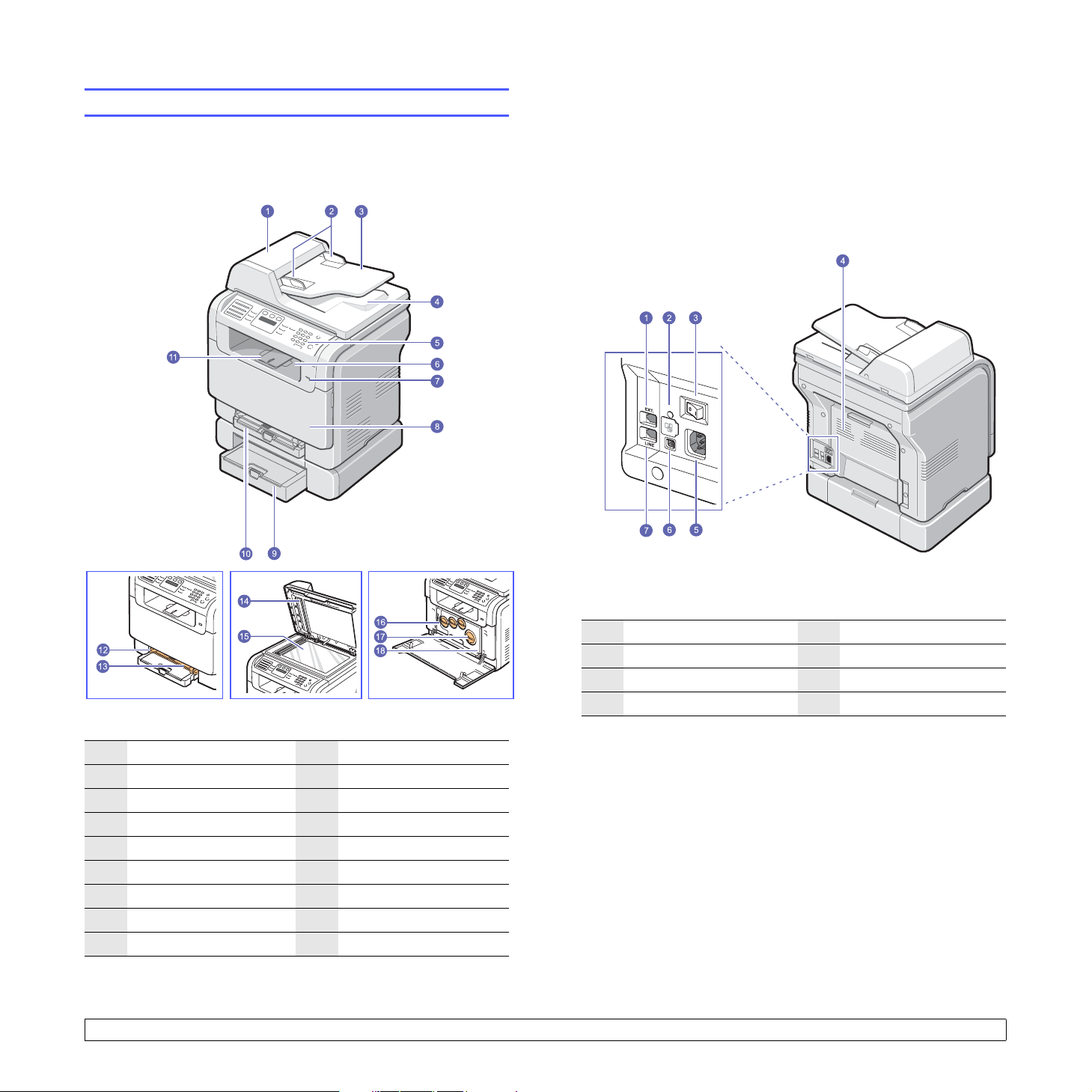
以下是機器主要元件:
正視圖
印表機總覽
後視圖
* 上圖所示為已安裝所有可用配件的 CLX-3160FN。
1 ADF (自動文件進紙器)
2 文件寬度導軌 11 輸出托板
3 文件輸入匣 12 手動送紙器紙張寬度導軌
4 文件輸出匣 13 手動送紙器
5 控制面板 14 掃描器蓋
6 輸出紙匣 15 掃描器玻璃
7 USB 記憶體埠 16 廢碳粉盒
8前蓋 17 碳粉匣
9 選購紙匣 2 18 成像單元
a. 本使用者指南使用ADF表示自動文件進紙器。
a
10 紙匣 1
* 上圖所示為已安裝所有可用配件的 CLX-3160FN。
1 分機插槽 (EXT)
2 網路埠 6USB埠
3 電源開關 7 電話線路插槽 (LINE)
4後蓋
a. CLX-3160FN 僅限。
a
5 電源插孔
a
1.2 <簡介>
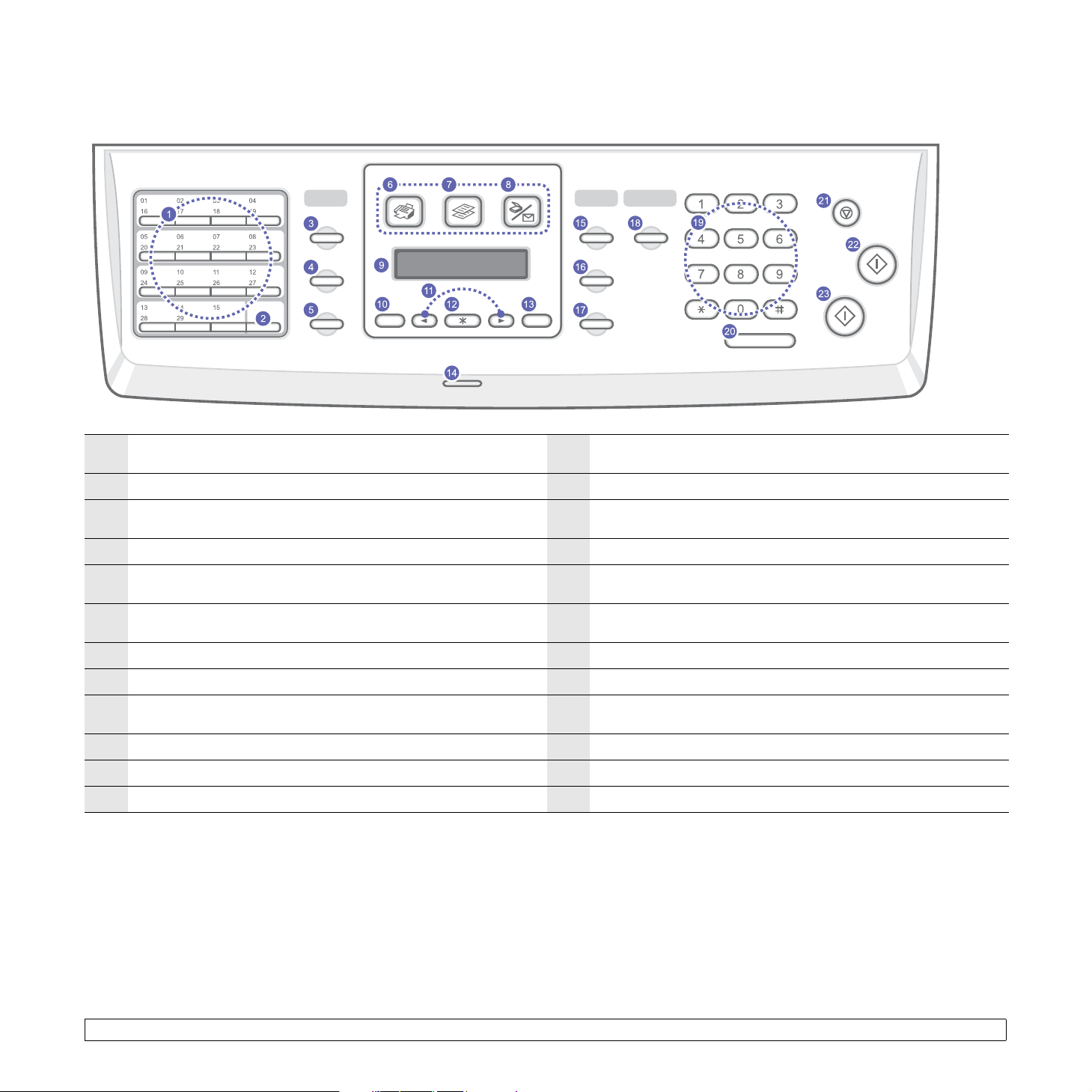
控制面板總覽 (CLX-3160FN)
快速鍵:可讓您儲存常用傳真電話號碼,並讓您只要按幾個按鈕即
1
可撥號。
2 Shift:可讓您將快速鍵切換為號碼 16 至 30。 14 狀態:顯示機器狀態。請參閱第 1.5 頁。
通訊錄:可讓您將常用傳真號碼儲存在記憶體中,或搜尋儲存的傳
3
真號碼或電子郵件地址。
4 解析度:調整目前傳真工作的文件解析度。 16 原始模式:選擇目前影印工作的文件類型。
重撥 / 暫停:在 「待命」模式中,重撥上次撥出號碼,
5
在編輯模式中,在傳真號碼中插入休止符。
6傳真:啟用 「傳真」模式。 18
7影印:啟用 「影印」模式。 19 數字鍵盤:撥號或輸入字母數字字元。
13 返回:可讓您返回上層功能表。
15 濃度:調整目前影印工作的文件亮度。
17 縮小 / 放大:影印時縮放原稿。
USB 列印:可讓您在將 USB 記憶體裝置插入機器前方的 USB 記憶體
埠時,直接列印儲存在 USB 記憶體裝置中的檔案。
8 掃描 / 電子郵件:啟用 「掃描」模式。 20 免持聽筒撥號:連接電話線路。
9螢幕:作業期間顯示目前狀態和提示。 21
10 功能表:進入功能表模式並捲動至可用的功能表。 22 開始 - 彩色:在彩色模式中啟動列印工作。
11 捲動按鍵:在選定選單的可用選項之間捲動,以及增加或減少數。 23 開始 - 黑色:在黑白模式中啟動列印工作。
12 確定:確認螢幕上的選擇。
停止 / 清除:隨時停止作業。在 「待命」模式下,清除 / 取消影印
選項,例如深度,文件類型設定,影印大小及份數。
1.3 <簡介>
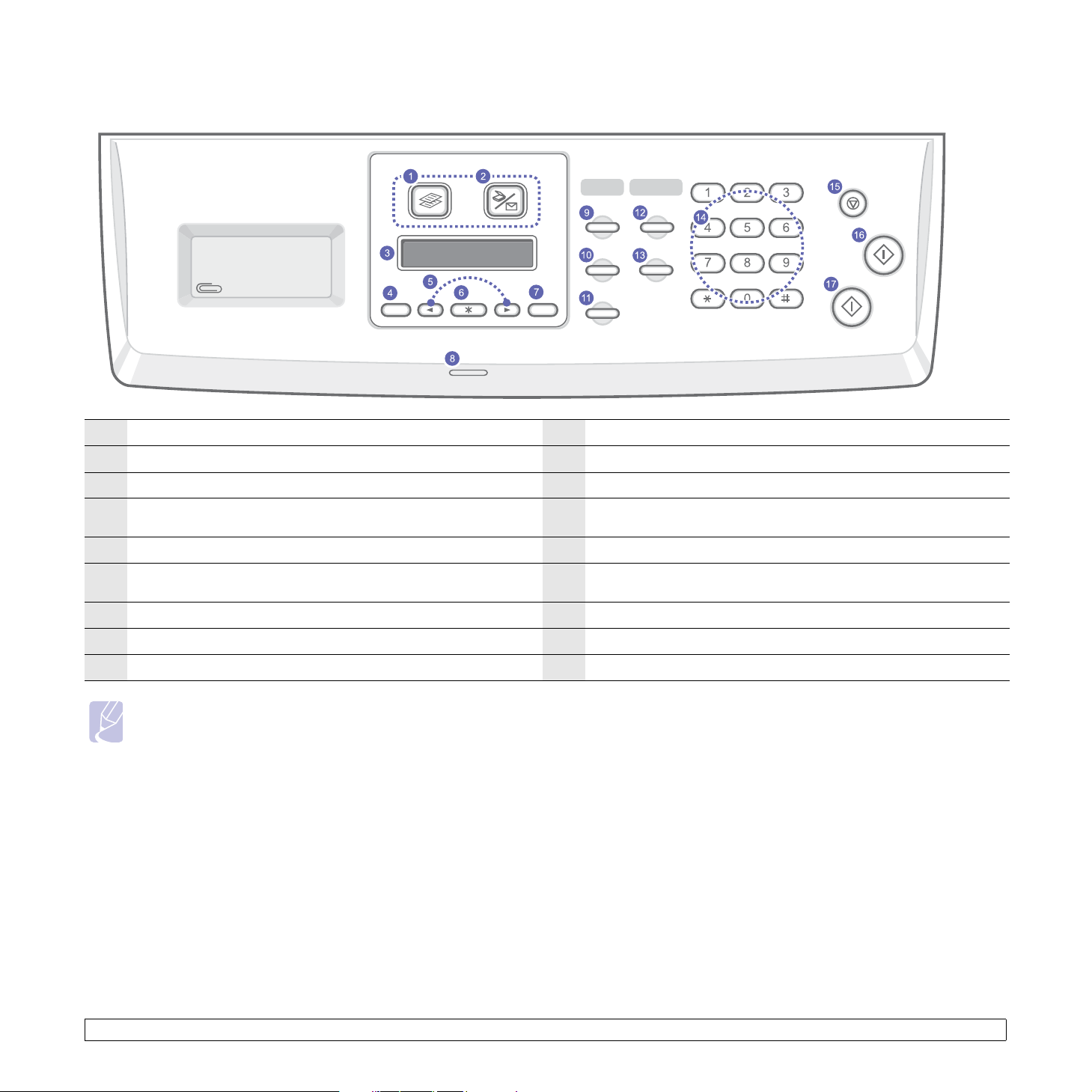
控制面板總覽 (CLX-3160N)
1影印:啟用 「影印」模式。 10 原始模式:選擇目前影印工作的文件類型。
2 掃描 / 電子郵件:啟用 「掃描」模式。 11 縮小 / 放大:影印時縮放原稿。
3螢幕:作業期間顯示目前狀態和提示。 12 通訊錄 : 可讓您搜尋儲存的電子郵件地址。
4 功能表:進入功能表模式並捲動至可用的功能表。 13
5捲動按鍵:在選定選單的可用選項之間捲動,以及增加或減少數。 14 數字鍵盤:撥號或輸入字母數字字元。
6確定:確認螢幕上的選擇。 15
7返回:可讓您返回上層功能表。 16 開始 - 彩色:在彩色模式中啟動列印工作。
USB 列印:可讓您在將 USB 記憶體裝置插入機器前方的 USB
記憶體埠時,直接列印儲存在 USB 記憶體裝置中的檔案。
停止 / 清除:隨時停止作業。在 「待命」模式下,清除 / 取消影印
選項,例如解析度,文件類型設定,影印大小及份數。
8狀態:顯示機器狀態。請參閱第 1.5 頁。 17 開始 - 黑色:在黑白模式中啟動列印工作。
9濃度:調整目前影印工作的文件亮度。
注意
• 使用控制面板右側的嵌入區存放用於夾印出文件的迴紋針。
1.4 <簡介>
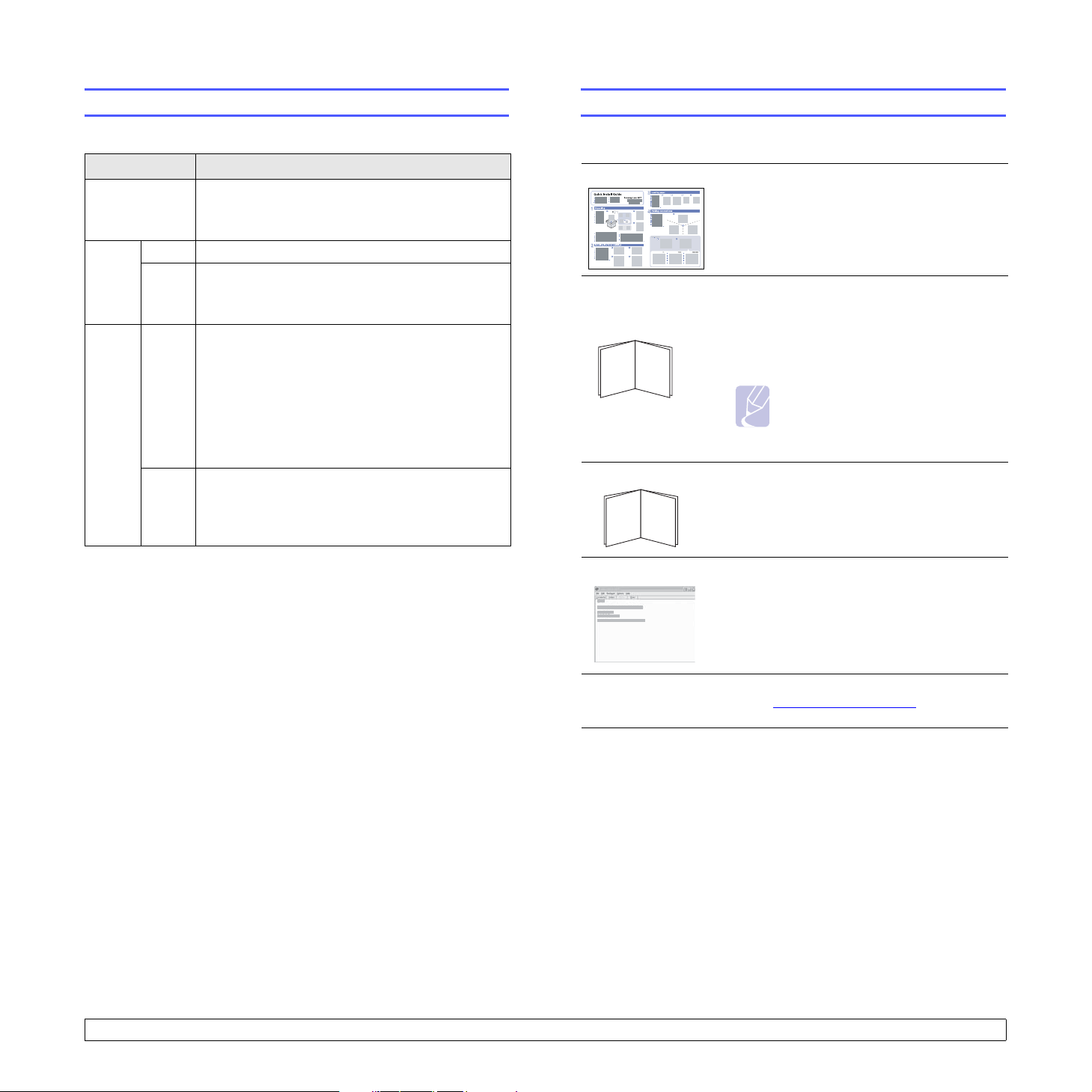
瞭解狀態 LED
搜尋更多資訊
控制面板上的
關閉
綠色
紅色
狀態
LED 顯示機器的狀態。請參閱下表以瞭解機器的狀態。
狀態 說明
• 機器已離線。
•
機器處於節電模式。收到資料或按下任意按鍵時,
會自動切換至在線狀態。
開啟 機器在線並可用。
•
背光燈緩慢閃爍時,表示機器正在從電腦接收
閃爍
開啟
閃爍
資料。
• 背光燈快速閃爍時,表示機器正在列印資料。
• 碳粉匣已完全耗盡。取出舊碳粉匣,並安裝新碳
粉匣。請參閱第 13.5 頁。
• 發生卡紙。要解決該問題,請參閱第 14.2 頁。
• 打開前蓋。關上前蓋。
• 紙匣中沒有紙張。將紙張裝入紙匣。
•
由於發生嚴重錯誤,機器停止列印。檢查螢幕
訊息。請參閱第 14.5 頁,瞭解有關錯誤訊息含
義的詳細資訊。
• 出現小錯誤,機器正在等候排除錯誤。檢查螢幕
訊息。排除問題後,機器將繼續工作。
•
碳粉匣碳粉不足。訂購新碳粉匣。您可以搖勻
碳粉,暫時改善列印品質。請參閱第 13.4 頁。
您可以從以下資源 (印刷品或電子文件)找到關於設定與使用該機器的
資訊。
快速安裝指南
提供關於設定該機器的資訊,因此,請務必
遵循指南中的說明準備機器。
提供關於使用該機器所有功能的逐步說明,
並包含有關保養機器,疑難排解與安裝配件的
線上使用者指南
資訊。
此使用者指南還包含軟體選項,介紹如何在
機器上使用不同的作業系統列印文件以及如
何使用隨附的軟體公用程式。
注意
• 您可以從印表機軟件光碟中的
Manual 資料夾中存取其他語言的使
用者指南。
網路印表機使用者指南
包含在網絡公用程式光碟中,介紹如何設定
機器以及如何將機器連接至網路。
印表機驅動程式說明
Samsung 網站
提供關於印表機驅動程式屬性的說明資訊,
並介紹如何設定列印屬性。若要存取印表機
驅動程式說明螢幕,請從印表機屬性對話方
塊中按一下說明。
如果您可以存取網際網路,可以從
網站 www.samsungprinter.com 獲得說明,
支援,印表機驅動程式,手冊以及訂購資訊。
Samsung
1.5 <簡介>

選擇地點
請選擇一個通風,平坦穩固的地方。請預留打開蓋和紙匣的空間。
此區域必須通風,沒有陽光直射,冷熱及濕度要適宜。機器不能靠近桌
子邊緣。
預留空間
• 前方:482.6 公釐 (有足夠的空間可移除紙匣)
• 後方:100 公釐 (有足夠空間可以流通空氣)
• 左方:100 公釐 (有足夠空間可以流通空氣)
• 左方:100 公釐 (有足夠空間可以流通空氣)
注意
功 t 移動印表機時,請勿傾斜或者翻轉印表機,否則碳粉可能弄
髒印表機內部,從而導致印表機損壞或列印品質不佳。
1.6 <簡介>
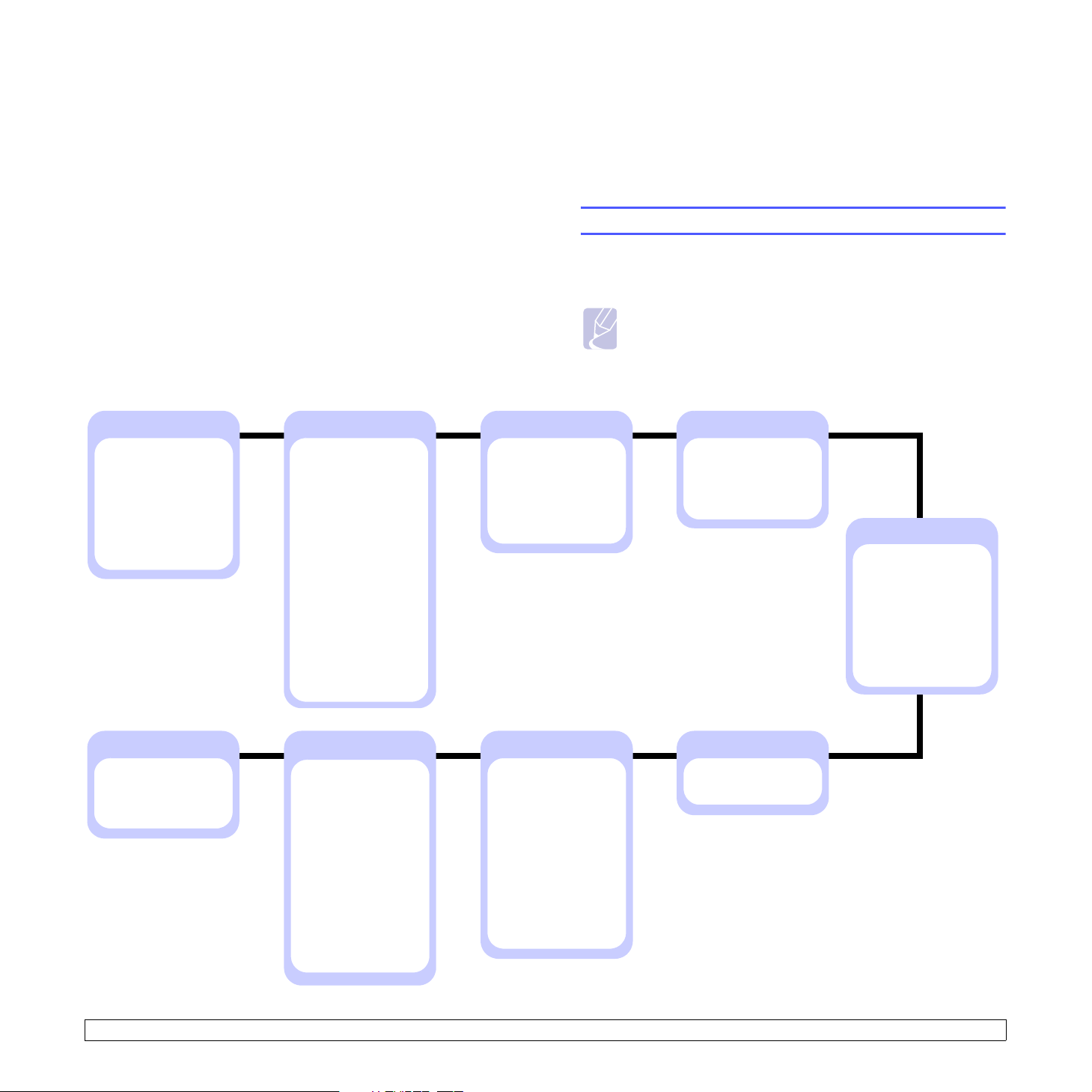
2 系統設定
本章簡要介紹該機器上可用的功能表,以及設定機器系統的逐步說明。
本章包含:
• 功能表總覽
• 變更螢幕語言
• 設定日期和時間
• 變更預設模式 (僅限 CLX
• 設定聲音 (僅限 CLX
• 使用數字鍵盤輸入字元
• 使用節省模式
以彩色字元顯示的功能表僅適用於 CLX-3160FN。
-
3160FN)
-
3160FN)
功能表總覽
控制面板可存取各種功能表,以設定機器或使用機器的功能。這些功能
表可透過按下功能表進行存取。請參考下圖。傳真,影印或掃描模式中
可用的功能表不同。
注意
•
依據您的國家 / 地區不同,部份功能表可能不會出現在畫面上。
此時,便表示您的機器無法使用該功能。
傳真功能
Darkness
Multi Send
Delay Send
Priority Send
Forward
Secure Receive
Add Page
Cancel Job
網路
TCP/IP
Ethernet Speed
Clear Setting
Network Info
傳真設定
Sending
Redial Times
Redial Term
Prefix Dial
ECM Mode
Send Report
Image TCR
Dial Mode
Receiving
Receive Mode
Ring to Answer
Stamp Rcv Name
Rcv Start Code
Auto Reduction
Discard Size
Junk Fax Setup
DRPD Mode
Change Default
Resolution
Darkness
Auto Report
系統設定 (續)
Paper Setup
Paper Size
Paper Type
Paper Source
Sound/Volume
Key Sound
Alarm Sound
Speaker
Ringer
Report
Maintenance
Remote Service
Supplies Life
Color
Serial Number
Clear Setting
影印功能
Copy Collation
2-Up
4-Up
ID Copy
Poster Copy
Clone Copy
Erase Bkgd.
系統設定
Machine Setup
Machine ID
Machine Fax No.
Date & Time
Clock Mode
Language
Default Mode
Power Save
Scan PWR Save
Timeout
NetScan Timeout
Altitude Adj.
Auto Continue
Import Setting
Export Setting
影印設定
Change Default
Copies
Reduce/Enlarge
Darkness
Original Type
掃描設定
Change Default
USB Memory
E-mail
掃描功能
USB Memory
Scan Size
Original Type
Resolution
Scan Color
Scan Format
E-mail
Scan Size
Original Type
Resolution
Scan Color
2.1 < 系統設定 >

變更螢幕語言
若要變更控制面板的顯示語言,請遵循下列步驟:
1 按下功能表,直到螢幕下方出現 System Setup,然後按下確定。
6 按下確定,以儲存時間與日期。
如果輸入的數字錯誤,會出現 Out of Range,且機器不會進入到下
一步驟。如果發生此情況,請重新輸入正確數字。
7 按下停止 / 清除,返回待命模式。
2 出現確定後按下 Machine Setup。
3 按下捲動按鍵,直到出現 Language,然後按下確定。
4 按下捲動按鍵,直到出現需要的語言,然後按下確定。
5 按下停止 / 清除,返回待命模式。
設定日期和時間
機器工作準備就緒後,螢幕上會出現目前日期和時間。
對於 CLX-3160FN,所有傳真上都會列印日期和時間。
注意
•
如果機器電源中斷,重新接通電源後需要重新設定時間和日期。
1 按下功能表,直到螢幕下方出現 System Setup,然後按下確定。
2 出現確定後按下 Machine Setup。
3 按下捲動按鍵,直到出現 Date & Time,然後按下確定。
4 使用數字鍵盤輸入正確的時間和日期。
月=01至12
日=01至31
年 = 需輸入 4 位數
小時 = 01 至 12 (12 小時制)
00 至 23 (24 小時制)
分=00至59
變更時鐘模式
您可以將機器設定為以 12 小時制或 24 小時制顯示目前時間。
1 按下功能表,直到螢幕下方出現 System Setup,然後按下確定。
2 出現確定後按下 Machine Setup。
3 按下捲動按鍵,直到出現 Clock Mode,然後按下確定。
4 按下捲動按鍵以選擇其他模式,然後按下確定。
5 按下停止 / 清除,返回待命模式。
變更預設模式(僅限 CLX
該機器預設為傳真模式。您可以在傳真與影印模式之間切換預設模式。
1 按下功能表,直到螢幕下方出現 System Setup,然後按下確定。
2 出現確定後按下 Machine Setup。
3 按下捲動按鍵,直到出現 Default Mode,然後按下確定。
4 按下捲動按鍵,直到出現需要的預設模式,然後按下確定。
5 按下停止 / 清除,返回待命模式。
-
3160FN)
注意
•
不同國家 / 地區的日期格式可能會有所不同。
您也可以使用捲動按鍵將游標移至需要修改的數字下方,然後輸入
新數字。
5 若要選擇 12 小時制的 AM 或 PM,請按 或 按鈕,
或任何數字鍵。
當游標未處於 AM 或 PM 指標下方時,按下 或 按鍵,即可將
游標移至 AM 或 PM 指標。
您可變更時鐘模式為 24 小時制 (例如 01:00 PM 為 13:00)。如需
詳細資料,請參閱下一章節。
2.2 <系統設定>

設定聲音(僅限 CLX
-
3160FN)
使用數字鍵盤輸入字元
您可以控制下列聲音:
• Key Sound:打開或關閉按鍵音。如果將此選項設定為 On
都會發出按鍵音。
• Alarm Sound:打開或關閉警報音。如果將此選項設定為 On
或傳真結束時會發出警報音。
• Speaker:打開或關閉電話線上透過揚聲器發出的聲音,例如撥號音或
傳真音。如果將此選項設為 Comm. (表示通用),遠端機器應答之前
揚聲器會一直開啟。
您可以使用掛斷調整音量。
• Ringer:調整鈴聲音量。對於鈴聲音量,您可以選擇 Off,Low,Mid 和
High。
,每次按鍵時
,發生錯誤
揚聲器,鈴聲,按鍵音和警告音
1 按下功能表,直到螢幕下方出現 System Setup,然後按下確定。
2 按下捲動按鍵,直到出現 Sound/Volume,然後按下確定。
3 按下捲動按鍵,直到出現需要的聲音選項,然後按下確定。
4 按下捲動按鍵,直到出現需要的狀態或所選聲音的音量,然後按下
確定。
5 必要時重複步驟 3 到步驟 5,以設定其他聲音。
6 按下停止 / 清除,返回待命模式。
揚聲器音量
1 按下掛斷。會從揚聲器中傳出撥號音。
當您執行各種工作時,可能需要輸入名稱和號碼。例如,當您設定機器時,
需要輸入您的姓名或公司名稱以及傳真號碼。當您將傳真號碼或電子郵件
位址儲存在記憶體中時,您也可以輸入相應的名稱。
輸入字母數字字元
1 當提示您輸入字母時,請找到標示所需字元的按鍵。按下該按鍵,
直到螢幕上出現正確的字母。
例如,若要輸入字母 O,請按下 6 (標有 MNO)。
每按一次 6,螢幕就會顯示不同的字母,依序為 M、N、O、m、n、o
和 6。
您可以輸入特殊字元,例如空格,加號等等。如需詳細資料,請參
閱下一章節。
2 若要輸入其他字母,請重複步驟 1。
如果要輸入的下個字母也位在同一個按鈕上,則按下
動游標,然後再按標示所需字母的按鈕。游標將向右移動,並且下
一個字母會出現在螢幕上。
您可以透過按兩下 1 輸入空格。
3 字母輸入完成後,請按下確定。
右捲動鍵來移
鍵盤上的字母和數字
按鍵 指定數字,字母或字元
1 1空格
2 A B C a b c 2
2 按下捲動按鍵,直到聽到需要的音量。
3 按下停止 / 清除,以儲存變更並返回待命模式。
注意
•
只有在連接電話線時,才能調整揚聲器音量。
3 D E F d e f 3
4 G H I g h i 4
5 J K L j k l 5
6 M N O m n o 6
7 PQRSp q r s 7
8 T U V t u v 8
9 WXYZw x y z 9
0 +-,.‘/*#&@0
2.3 <系統設定>

更正號碼或名稱
如果在輸入號碼或名稱時出現錯誤,可以按下向左捲動鍵刪除最後一個
數字或字元。然後輸入正確的數字或字元。
插入暫停
使用某些電話系統時,您必須先撥存取碼 (例如 9),並聽到第二個撥
號音後才能撥號。在此情況下,您必須在電話號碼中插入暫停。設定快
速鍵或快速撥號號碼時,可以插入暫停。
若要插入暫停,輸入電話號碼時,請在適當位置按下重撥 / 暫停。螢幕
上的相應位置會出現一個 - 號。
使用節省模式
省電模式
節電模式可讓您的機器在未實際使用時降低耗電量。您可以在工作列印
完成後打開此模式,也可以選擇工作列印完成後機器進入節電模式前等
待的時間。
1 按下功能表,直到螢幕下方出現 System Setup,然後按下確定。
2 出現確定後按下 Machine Setup。
3 按下捲動按鍵,直到出現 Power Save,然後按下確定。
4 按下捲動按鍵,直到出現需要的時間設定,然後按下確定。
5 按下停止 / 清除,返回待命模式。
掃描節電模式
掃描節電模式可透過關閉掃描燈節省用電。在未實際使用時掃描器玻璃
下面的掃描燈會自動關閉,以減少耗電量並延長燈的壽命。開始掃描時,
掃描燈會在經過一段暖機時間後自動亮起。
您可以設定掃描工作完成後掃描燈進入節電模式前等待的時間。
1 按下功能表,直到螢幕下方出現 System Setup,然後按下確定。
2 出現確定後按下 Machine Setup。
3 按下捲動按鍵,直到出現 Scan PWR Save,然後按下確定。
4 按下捲動按鍵,直到出現需要的時間設定,然後按下確定。
5 按下停止 / 清除,返回待命模式。
2.4 <系統設定>
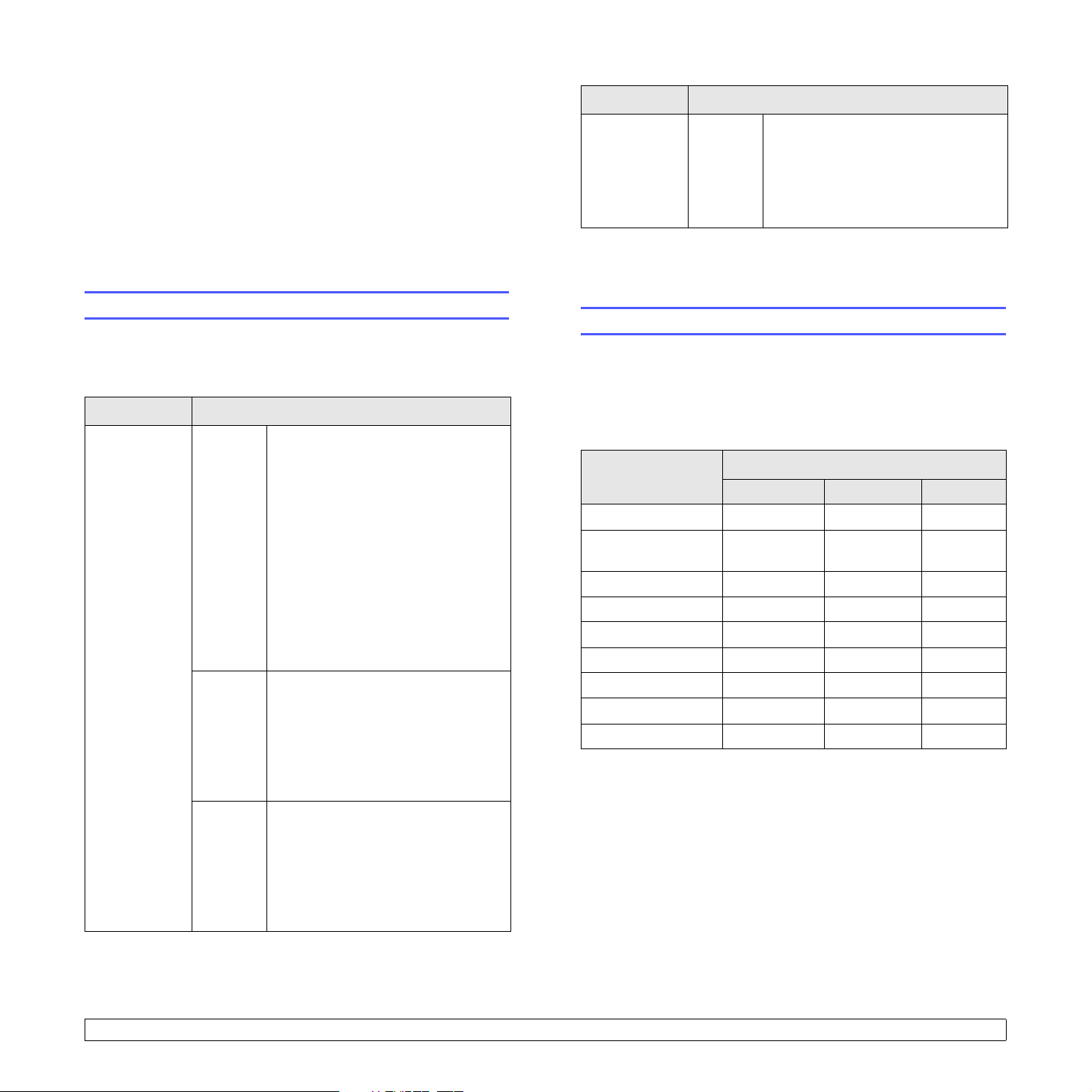
3 軟體總覽
本章簡要介紹機器隨附的軟體。關於安裝與使用軟體的詳細資料將在
軟體選項中介紹。
本章包含:
• 隨附的軟體
• 印表機驅動程式功能
• 系統需求
隨附的軟體
安裝機器並將其連接至電腦後,必須使用隨附的光碟安裝印表機與掃描
器軟體。
各光碟提供下列軟體:
光碟 內容
印表機軟體光碟
Windows
• 印表機驅動程式:使用此驅動程式可
以充分利用印表機的功能。
• 掃描器驅動程式:TWAIN 與
WindowsImage Acquisition (WIA)
驅動程式可用於掃描機器上的文件。
• Smart Panel:此程式可讓您監控機
器的狀態,並在列印期間發生錯誤時
警告您。
• SmarThru
器隨附的基於 Windows 的軟體。
• Network Scan (網路掃描):此程式
可讓您掃描機器上的文件,並將其儲
存至連接網路的電腦。
• PDF 格式的使用者指南
a
:此軟體是您的多功能機
光碟 內容
網路公用程式
光碟
Windows
a.可讓您使用功能強大的影像編輯器以多種方式編輯掃描的影像,並利用電子郵
件發送影像。您也可以從 SmarThru 打開其他影像編輯器程式,例如 Adobe
PhotoShop。如需詳細資訊,請參閱 SmarThru 程式提供的螢幕說明。
• SyncThruWeb Admin Service:使用
此網頁式程式可以對網路印表機進行
遠端管理,監控與故障排除。
• 設定 IP:使用此程式可以設定機器的
TCP/IP 位址。
• PDF 格式的網路印表機使用者指南
印表機驅動程式功能
該印表機驅動程式支援下列標準功能:
• 紙張方向、大小、來源、和紙張類型選擇
• 份數
此外,您還可以使用各種特殊列印功能。下表所示為該印表機驅動程式
所支援功能的總覽。
功能
列印品質選項 O O O
單張紙列印多頁
(合併列印)
列印手冊 O X X
海報列印 O X X
適合頁面列印 O O X
縮放列印 O O X
Windows Macintosh Linux
O O O (2, 4)
印表機驅動程式
Linux
Macintosh
•
印表機驅動程式
可以從 Linux 電腦運行該機器並列
印文件。
•
SANE
:使用此驅動程式可以掃描文件。
• Smart Panel:此程式可讓您監控機
器的狀態,並在列印期間發生錯誤時
警告您。
•
印表機驅動程式
便從 Macintosh 電腦使用該機器。
• 掃描器驅動程式:TWAIN 驅動程式可
用於掃描機器上的文件。
• Smart Panel:此程式可讓您監控機
器的狀態,並在列印期間發生錯誤時
警告您。
:使用此驅動程式
:使用此驅動程式以
第一頁來源不同 O O X
浮水印 O X X
套印 O X X
3.1 <軟體總覽>

系統需求
開始之前,確保系統滿足下列需求:
Windows
項目 需求 建議
作業系統 Windows 98/ME/2000/XP
CPU
RAM
Windows 98/Me/
2000
Windows XP
Windows 98/Me/
2000
Windows XP 128 MB 或更多 256 MB
Pentium II
400 MHz 或更高
Pentium III
933 MHz 或更高
64 MB 或更多 128 MB
Pentium III
933 MHz
Pentium IV
1GHz
Linux
項目 需求
• RedHat 8.0 ~ 9.0
作業系統
CPU Pentium IV 1 GHz 或以上
RAM 256 MB 或更高
可用磁碟空間 1 GB 或更多
軟體
• Fedora Core 1, 2, 3, 4
• Mandrake 9.2 ~ 10.1
• SuSE 8.2 ~ 9.2
• Linux Kernel 2.4 或更高
• Glibc 2.2或更高
• CUPS
• SANE (MFP 裝置專用)
可用磁碟空間
Internet
Explorer
Windows 98/Me/
2000
Windows XP 1 GB 或更多 5 GB
5.0 或更高
300 MB 或更多 1 GB
注意
• 如果是 Windows 2000/XP,使用者需要具有管理員權限才能安
裝該軟體。
備註
• 處理大型掃描影像時,需要具有 300 MB 或更多的交換分區。
• Linux 掃描器驅動程式支援最大光學解析度。
Macintosh
項目 需求
作業系統 Macintosh 10.3 ~ 10.4
RAM 128 MB
可用磁碟空間 200 MB
連線 USB 介面,網路介面
3.2 <軟體總覽>
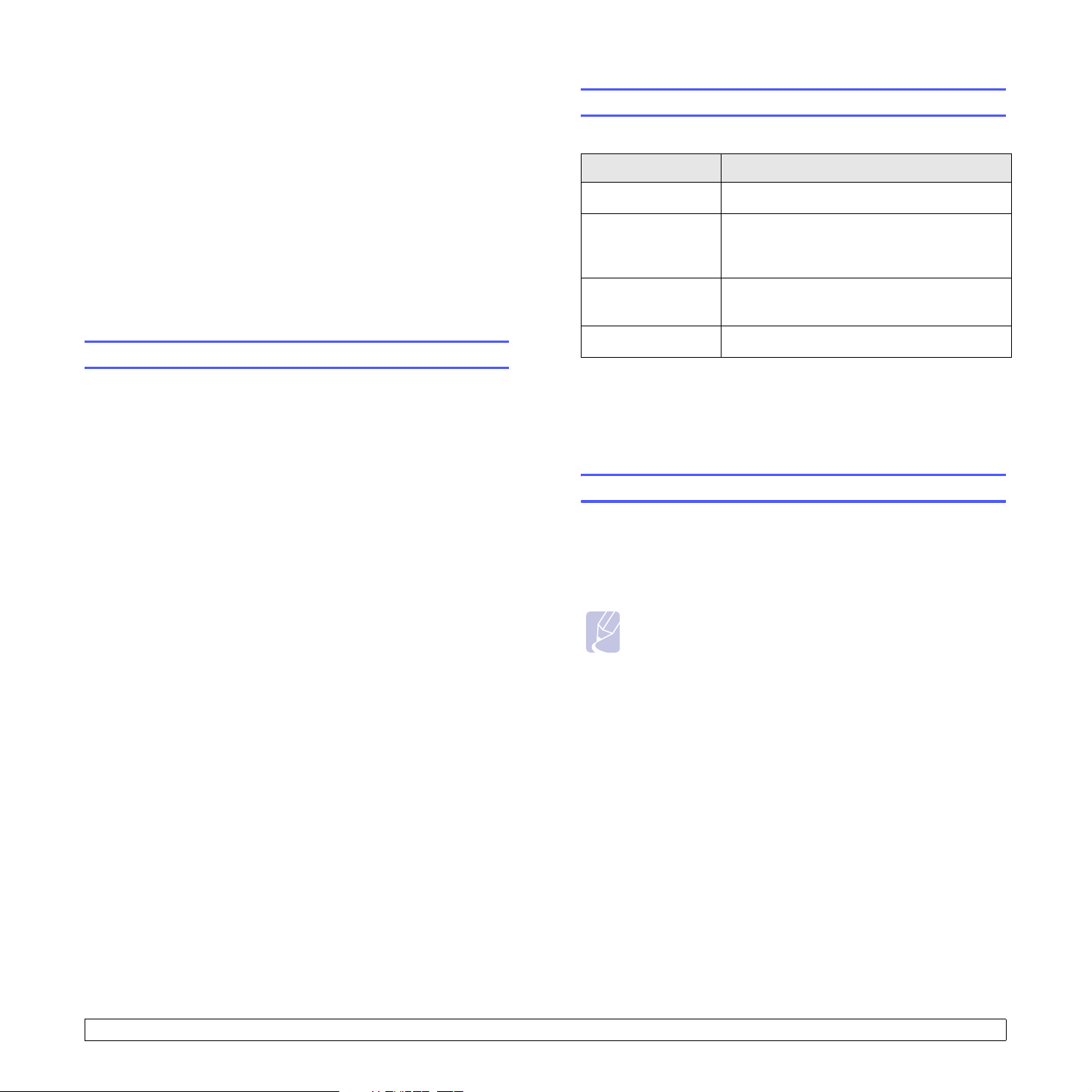
4 網路設定
本章逐步介紹如何設定機器以進行網路連接。
本章包含:
• 簡介
• 支援的作業系統
• 組態設定 TCP/IP
• 設定乙太網路速度
• 恢復網路設定
• 列印網路設定頁
支援的作業系統
下表所示為該機器支援的網路環境:
項目 需求
網路介面 • 乙太網路 10/100 Base TX
• Windows 98/Me/2000/XP
網路作業系統
網路協定
• 各種 Linux 作業系統
• Macintosh 作業系統 10.3 ~ 10.4
• Windows 上為 TCP/IP
• IPP、SNMP
簡介
使用 RJ-45 乙太網路纜線將您的機器連接至網路後,便可以與其他網路
使用者共用該機器。
您需要在機器上設定網路協定,然後才能將其用作網路印表機。可以透
過下列兩種方式設定協定:
透過網路管理程式
透過機器隨附的下列程式,您可以設定機器的列印伺服器設定,並可管
理機器:
• SyncThruWeb Admin Service:供網路管理員使用的網頁式印表機管理
解決方案。SyncThru™ Web Admin Service可提供管理網路裝置的有
效方式,並可讓您從具有企業內部網路存取權限的任何站點對網路印
表機進行遠端監控與故障排除。
• SyncThruWeb Service:嵌入在網路印表機伺服器中的網站伺服器,
可讓您:
- 設定機器連接至各種網路環境所需的網路參數。
- 自訂印表機,影印與傳真設定。
• SetIP:一個公用程式,可讓您選擇網路介面,並手動設定與 TCP/IP
協定配合使用的地址。
如需詳細資料,請參閱機器隨附的網路公用程式光碟上的使用者指南。
透過控制面板
透過機器的控制面板,您可以設定下列基本網路參數:
• 設定 TCP/IP
• 設定 EtherTalk
動態定址伺服器 • DHCP,BOOTP
• TCP/IP:傳輸控制協定 / 網際網路協定
• IPP:網際網路列印協定
• SNMP:簡單網路管理協定
• DHCP:動態主機配置協定
• BOOTP:引導協定
組態設定 TCP/IP
可以使用各種 TCP/IP 網路資訊設定您的機器,例如 IP 位址,子網路遮罩,
閘道與 DNS 位址。根據網路的不同,有多種方式可以為您的機器指定
TCP/IP 位址。
• 靜態定址:由系統管理員手動指定 TCP/IP 位址。
• 透過 BOOTP/DHCP 動態定址:由伺服器自動指定 TCP/IP 位址。
注意
• 設定 TCP/IP 之前,您需要將網路協定設定為 TCP/IP。
靜態定址
若要從機器的控制面板輸入 TCP/IP 位址,請遵循下列步驟:
1 按下功能表,直到螢幕下方出現 Network,然後按下確定。
2 出現確定後按下 TCP/IP。
3 按下捲動按鍵,直到出現 Static,然後按下確定。
4 出現確定後按下 IP Address。
4.1 <網路設定>

5 使用數字鍵盤輸入 0 與 255 之間的位元組,然後按下捲動按鍵在位
元組之間移動。
重複此步驟,輸入地址的第 1 位元組至第 4 位元組。
6 完成後,按下確定。
7 重複步驟 5 至 6,設定其他 TCP/IP 參數:子網路遮罩與閘道位址。
8 按下捲動按鍵,直到出現 Static,然後按下確定。
9 按下捲動按鍵,直到出現 Primary DNS,然後按下確定。
10 輸入位址的每個位元組,然後按下確定。
恢復網路設定
您可以將網路設定恢復為預設設定。
1 按下功能表,直到螢幕下方出現 Network,然後按下確定。
2 按下捲動按鍵,直到出現 Clear Setting,然後按下確定。
3 出現確定後按下 Yes,以恢復網路設定。
4 關閉機器,然後再次打開機器。
11 按下捲動按鍵,直到出現 Secondary DNS,然後按下確定。
12 輸入位址的每個位元組,然後按下確定。
13 按下停止 / 清除,返回待命模式。
動態定址 (BOOTP/DHCP)
若要由伺服器自動指定 TCP/IP 位址,請遵循下列步驟:
1 按下功能表,直到螢幕下方出現 Network。
2 出現確定後按下 TCP/IP。
3 按下捲動按鍵,直到出現 DHCP 或 BOOTP,然後按下確定。
4 按下停止 / 清除,返回待命模式。
設定乙太網路速度
您可以選擇乙太網路連接的通訊速度。
1 按下功能表,直到螢幕下方出現 Network,然後按下確定。
2 按下捲動按鍵,直到出現 Ethernet Speed,然後按下確定。
3 按下捲動按鍵,直到出現需要的速度,然後按下確定。
4 按下停止 / 清除,返回待命模式。
列印網路設定頁
網路設定頁顯示機器上的網路介面卡設定情況。
1 按下功能表,直到螢幕下方出現 Network,然後按下確定。
2 按下捲動按鍵,直到出現 Network Info,然後按下確定。
3 出現確定後按下 Yes。
會列印網路設定頁。
4.2 <網路設定>
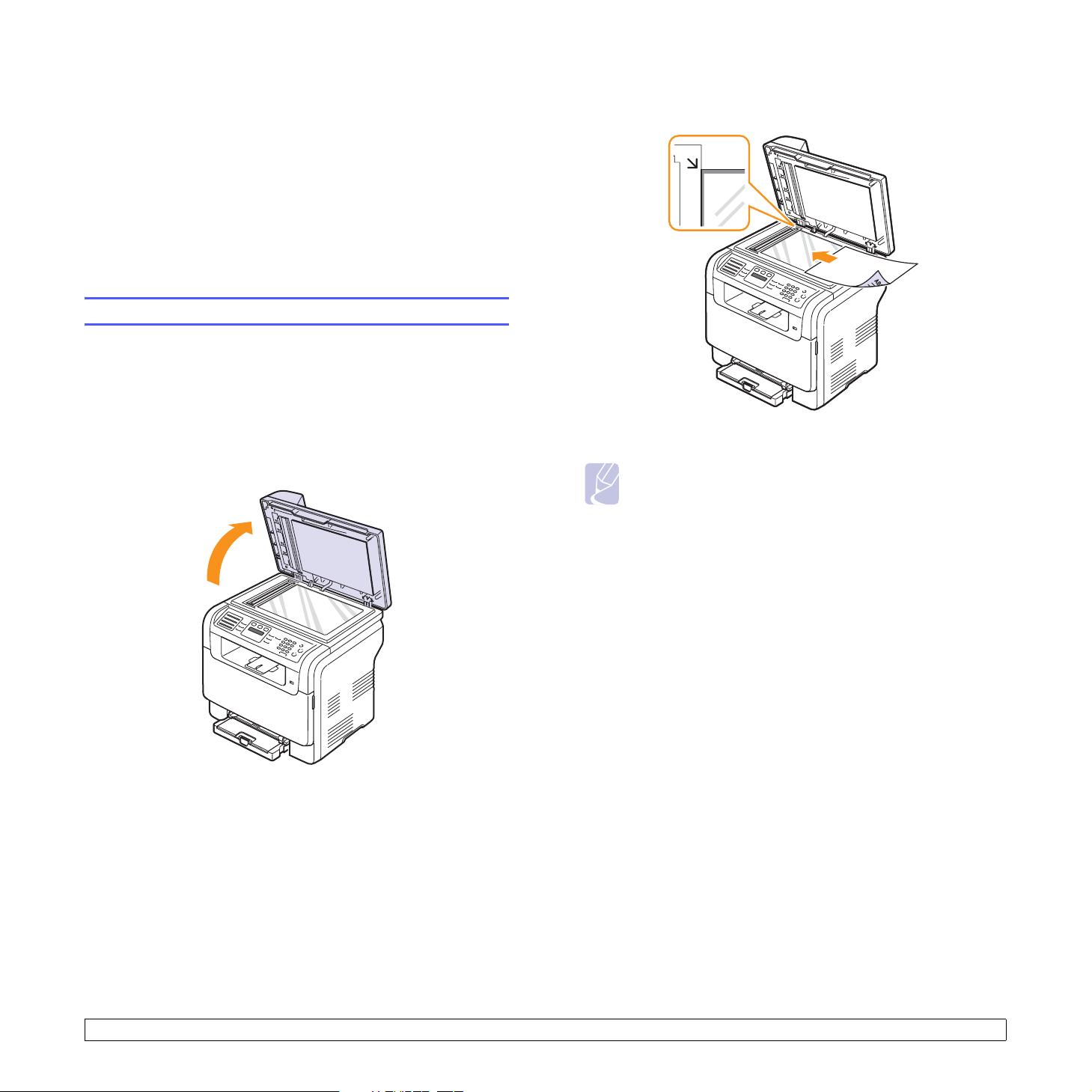
5 裝入原稿與列印紙材
本章介紹如何將原稿與列印紙材裝入機器。
本章包含:
• 裝入原稿
• 選擇列印紙材
• 裝入紙張
• 設定紙張大小與類型
裝入原稿
您可以使用掃描器玻璃或 ADF 裝入原稿進行影印,掃描及發送傳真。
使用掃描器玻璃
確定 ADF 中沒有任何原稿。如果在 ADF 中偵測到原稿,機器將賦予其比
掃描器玻璃上的原稿更高的優先權。為了獲得最佳掃描品質,尤其是彩
色或灰階影像,請使用掃描器玻璃。
1 向上打開掃描器蓋。
2 將原稿面朝下放在掃描器玻璃上,並將其與玻璃左上角的註冊導軌
對齊。
3 關閉掃描器蓋。
備註
• 影印時如果掃描器蓋處於打開狀態,可能會影響影印品質與
碳粉用量。
• 掃描器玻璃上如有灰塵,可能會使列印輸出中出現黑點。
務必保持清潔。
• 若要影印書本或雜誌頁面,請向上打開掃描器蓋,直到鉸鏈
被制鎖扣住,然後再將蓋關閉。如果書本或雜誌厚度超過
30 mm,則在蓋打開狀態下影印。
使用 ADF
使用 ADF,您每次最多可以裝入 50 張紙 (75 g/m2)。
使用 ADF 時:
• 切勿裝入小於 142 x 148 mm 或大於 216 x 356 mm 的文件。
• 切勿裝入下列類型的紙張:
-碳紙
- 塗層紙
- 描圖紙或薄紙
- 折皺的紙張
- 捲曲的紙張
- 撕裂的紙張
• 裝入前,請先取下所有釘書針和迴紋針。
• 裝入前,務必使紙張上的膠水,墨水或修正液完全乾燥。
• 切勿裝入紙張大小不一或重量不同的原稿。
• 切勿裝入小冊子,投影片或具有其他特殊性質的文件。
5.1 < 裝入原稿與列印紙材 >

將原稿裝入 ADF:
1 將原稿面朝上裝入 ADF。確保原稿疊底部與文件輸入匣上標示的紙
張大小相符。
2 將文件寬度導軌調整至紙張大小。
選擇列印紙材
您可以在多種列印紙材上列印,例如普通紙,信封,標籤以及投影片。
請使用該機器規定使用的列印紙材。如果列印紙材不符合使用者指南中的
規定,可能會造成下列問題:
• 列印品質差
• 卡紙次數增加
• 機器過早磨損。
屬性 (例如重量,成分,紋理和含水量)是影響機器效能及輸出品質的
重要因素。選擇列印紙材時,請考慮下列情況:
• 需要的列印結果:所選列印紙材應適合您的專案。
• 大小:您可以使用可輕鬆裝入紙匣紙張調整器的任何大小的紙材。
• 重量:該機器支援的列印紙材重量如下:
- 60 至 163 g/m2,紙匣 1 與手動送紙器
- 60 至 90 g/m
• 亮度:有些列印紙材比其他紙材白,可產生更清晰更生動的影像。
• 表面平順度:列印紙材的平順度影響紙張上的列印內容是否清晰。
備註
• 有些列印紙材符合本章節中的所有規定,但仍無法產生令人滿
意的效果。這可能是因為處理不當,溫度及濕度不合適,
或其他 Samsung 無法控制的變數。
• 大量購買列印紙材前,請確保符合本使用者指南中的要求。
2
,選購紙匣 2 與
注意
• ADF 玻璃上的灰塵可能會導致列印輸出上出現黑線。務必保持
清潔。
注意
•
使用不符合這些規格的列印紙材,可能會造成問題並需要維修。
此類維修不包含在
Samsung
的保固或維修協議中。
5.2 < 裝入原稿與列印紙材 >

支援的列印紙材類型與大小
類型 大小 尺寸 重量 容量
Letter 215.9 x 279 mm
Legal 215.9 x 355.6 mm
Folio 215.9 x 330.2 mm
Oficio 215 x 343 mm
普通紙
A4 210 x 297 mm
B5 (JIS) 182 x 257 mm
Executive 184.2 x 266.7 mm
A5 148.5 x 210 mm
A6 105 x 148.5 mm
ISO/ 信封 B5 176 x 250 mm
Monarch 信封 98.4 x 190.5 mm
COM-10 信封 105 x 241 mm
9 號信封 98 x 225 mm
信封
DL 信封 110 x 220 mm
C5 信封 162 x 229 mm
C6 信封 114 x 162 mm
信封大小 6 3/4 92 x 165 mm
投影片
b
Letter,A4 請參閱普通紙章節 138 到 146 g/m
Letter,Legal,
標籤
Folio,Oficio,A4,
JIS B5,Executive,
請參閱普通紙章節 120 到 150 g/m
A5,A6
Letter,Legal,
卡片紙
Folio,Oficio,A4,
JIS B5,Executive,
請參閱普通紙章節 105 到 163 g/m
A5,A6
最小尺寸 (自訂) 76 x 127 mm
最大尺寸 (自訂) 216 x 356 mm
2
• 60至 90 g/m
,選購紙匣 2與
• 60 至 105 g/m2,紙匣 1
與手動送紙器
75 到 90g/m
60 到 163 g/m
2
2
2
2
2
a
• 1 張,手動送紙器
• 150 張 75g/m
• 250 張 75g/m
2
紙張,紙匣 1
2
紙張,紙匣 2
1 張,手動紙匣或紙匣 1
1 張,手動送紙器或紙匣 1
1 張,手動送紙器或紙匣 1
1 張,手動送紙器或紙匣 1
1 張,手動送紙器或紙匣 1
a. 根據紙材重量,厚度,環境狀況的不同,容量也會有所不同。
b. 推荐的媒體: 由 HP、Xerox 和 3M 製作的適用於彩色雷射印表機的投影片。
不建議使用帶襯紙的投影片,例如 Xerox 3R91334,可能導致卡紙或是刮壞投影片。
5.3 < 裝入原稿與列印紙材 >

每種模式下支援的紙材大小
特殊列印紙材規定
模式 大小 來源
Letter,A4,Legal,
影印模式
列印模式 機器支援的所有大小
傳真模式
a.CLX-3160FN 僅限
a
Oficio,Folio,
Executive,JIS B5,
A5,A6
Letter,A4,Legal
• 紙匣 1
• 選購紙匣 2
• 手動送紙器
• 紙匣 1
• 選購紙匣 2
• 手動送紙器
• 紙匣 1
• 選購紙匣 2
選擇與存放列印紙材規定
選擇或裝入紙張,信封或其他列印紙材時,請務必牢記這些規定:
• 務必使用符合第 5.3 頁所列規格的列印紙材。
• 使用潮濕,捲曲,皺摺或撕裂的紙張列印時,可能會造成卡紙且列印
品質非常差。
• 為了獲得最佳列印品質,請僅使用雷射印表機建議使用的高品質影印
機專用紙張。
• 請避免使用下列類型的紙材:
- 帶壓印字,穿孔或紋理太光滑或太粗糙的紙張。
- 可擦證券紙
- 多頁紙
- 合成紙與熱感應紙
- 無碳紙及描圖紙。
使用這些類型的紙張可能會導致卡紙,產生化學氣味,而且可能損壞機器。
• 使用之前,請將列印紙材保存在其包裝內。請將裝紙張的紙箱放在墊
子或櫃子上,不要放在地板上。請不要放置重物在紙張上,不管紙張
是在包裝內還是未包裝。請將紙張遠離潮濕或其他會造成紙張皺摺或
捲曲的地方。
• 將未使用的列印紙材存放在 15 ° C 到 30 ° C 環境下。相對濕度應維持
在 10% 和 70% 之間。
• 將未使用的列印紙材儲存在防潮包裝中,例如塑膠容器或塑膠袋,
以防紙張變髒與變潮。
• 透過手動送紙器一次載入一張特殊材質類型以防止夾紙
• 為避免列印紙材 (例如投影片和標籤紙)黏在一起,請在列印輸出後
將其取出。
紙材類型 規定
• 是否能在信封上成功列印取決於信封品質。選擇
信封時,請考慮下列因素:
- 重量:信封紙張的重量不能超過 90 g/m
否則會造成卡紙。
- 結構:列印前,信封應平放,捲曲不能超過
6 mm,並且不能包含空氣。
- 狀況:信封不能有皺褶,裂縫或其他損壞。
- 溫度:應使用能承受機器工作熱度和壓力的
信封。
• 請僅使用折疊平整的信封。
• 切勿使用貼了郵票的信封。
• 切勿使用帶鉤子,卡夾,透明窗口,外層塗漆,
自黏物或其他合成材料的信封。
• 切勿使用損壞或品質很差的信封。
• 確保信封兩邊的接縫完全延伸至信封邊角。
信封
可接受
不可接受
• 帶撕開型黏貼條或有多個翻口 (摺疊密封)的信
封使用的黏貼物質必須能夠承受機器 180 ° C
加熱溫度 0.1 秒。多餘的黏貼條或翻口可能會造
成皺褶,摺痕或卡紙,甚至可能會損害加熱熔
合器。
• 為了獲得最佳列印品質,地址列印位置與信封邊
緣的距離不要小於 15 mm。
• 請避免在信封接縫區域列印。
• 為了避免損害機器,請僅使用雷射印表機專用的
投影片。
• 該機器使用的投影片必須能夠承受機器 180 ° C
的加熱溫度。
• 從機器上取下後,將它們放在平坦的表面。
• 切勿長時間留在紙匣中。否則可能會沾上灰塵,
使列印輸出變髒。
投影片
• 為了避免指紋產生的斑點,請小心處理。
• 為了避免褪色,切勿將列印好的投影片長時間曝
露在陽光下。
• 確保投影片沒有皺摺,捲曲或任何撕裂邊緣。
2
,
5.4 < 裝入原稿與列印紙材 >
注意
•推荐的媒體: 由 HP、Xerox 和 3M 製作
的適用於彩色雷射印表機的投影片。 不建
議使用帶襯紙的投影片,例如 Xerox
3R91334,可能導致卡紙或是刮壞投影片。

紙材類型 規定
•
為了避免損害機器,請僅使用雷射印表機專用
標籤。
• 選擇標籤時,請考慮下列因素:
- 黏貼物質:黏貼物質在機器 180 ° C 的加熱溫
度下能夠保持穩定。
- 排列:請僅使用標籤之間沒有黏貼物質露出來
的標籤。標籤間若有縫隙可能會脫落,造成嚴
重卡紙。
標籤
- 捲曲:列印前,標籤必須平放,且任何方向捲
曲均不能超過 13 mm。
- 狀況:切勿使用有皺褶,氣泡或其他標籤脫離
現象的標籤。
•
確保標籤之間沒有黏貼物質露出來。如果黏貼物
質露出來,可能會使標籤在列印期間脫落,造成
卡紙。露出來的黏貼物質還可能會損壞機器元件。
• 切勿將標籤重複裝入機器中。黏貼接著紙僅可通
過機器一次。
• 如果標籤已和接著紙分離或有皺摺,氣泡或其他
損壞,切勿使用。
裝入紙張
紙匣1中
將大多數列印工作使用的列印紙材裝入紙匣 1 中。紙匣 1 最多可裝入
150 張 75 g/m2的普通紙。
您可以購買一個可選紙匣 2,然後將它安裝在紙匣 1 下方,以裝入 250
張額外的紙張。如需關於選購紙匣 2 的訂購資訊,請參閱第 12.1 頁。
將紙張載入紙匣 1 中
1 將紙匣從印表機中拉出來。
2 打開紙蓋。
卡片紙或自訂
大小紙材
預印紙張
• 切勿在小於 76 mm 寬或 127 mm 長的紙材上列印。
• 在軟體應用程式中,將頁邊距設定為至少距紙材
邊緣 6.4 mm。
•
列印專用信紙時使用的碳粉必須具有抗熱性,
在印表機 180 ° C 的加熱溫度下 0.1 秒內不會
融化,蒸發或釋出有害物質。
• 列印專用信紙時使用的碳粉必須不易燃,且不能
對印表機滾輪造成負面影響。
• 表格和專用信紙應密封存放在防潮包裝袋中,
以免變質。
• 裝入預印紙張 (例如表格及專用信紙)之前,
確保紙張上的墨水已乾。加熱期間,濕墨水會從
預印紙張上脫落,降低列印品質。
3 調整紙匣大小,直到其卡入到位。
4 調整紙張寬度引導器來放大紙匣。
5.5 < 裝入原稿與列印紙材 >

5 前後彎曲紙張以使其鬆散,然後握住一邊翻動紙張。 在平坦表面上
輕扣紙疊邊緣,將所有紙張排列整齊。
6 列印面朝上裝入紙張。
切勿在紙匣中裝入過多紙張,並且所有四個角在紙匣中都要非常平
整且位於支架下面,如下所示。 否則可能會造成卡紙。
8 關閉紙蓋。
9 將紙匣滑入印表機中。
7 握緊紙張長度引導器並將其向內滑動,直至輕觸到紙疊末端。
您可以面朝上裝入專用信紙。送紙時應將帶有標誌的紙張上緣先送
入機器中。
裝入紙張後,設定紙匣 1 的紙張類型與大小。請參閱第 5.9 頁,
了解關於影印與傳真資訊,或參閱軟體選項,了解關於 PC 列印的資
訊。
備註
• 紙張長度導軌會因因紙匣中紙張不足而被推入機器中,請載入
足夠的紙張。
• 如果進紙時發生問題,請在手動送紙器中一次裝入一張。
• 您可以裝入先前列印的紙張。列印面應朝下,且未捲曲邊緣朝
向機器。如果進紙時發生問題,請將紙張換邊。請注意,列印
品質將無法保證。
5.6 < 裝入原稿與列印紙材 >
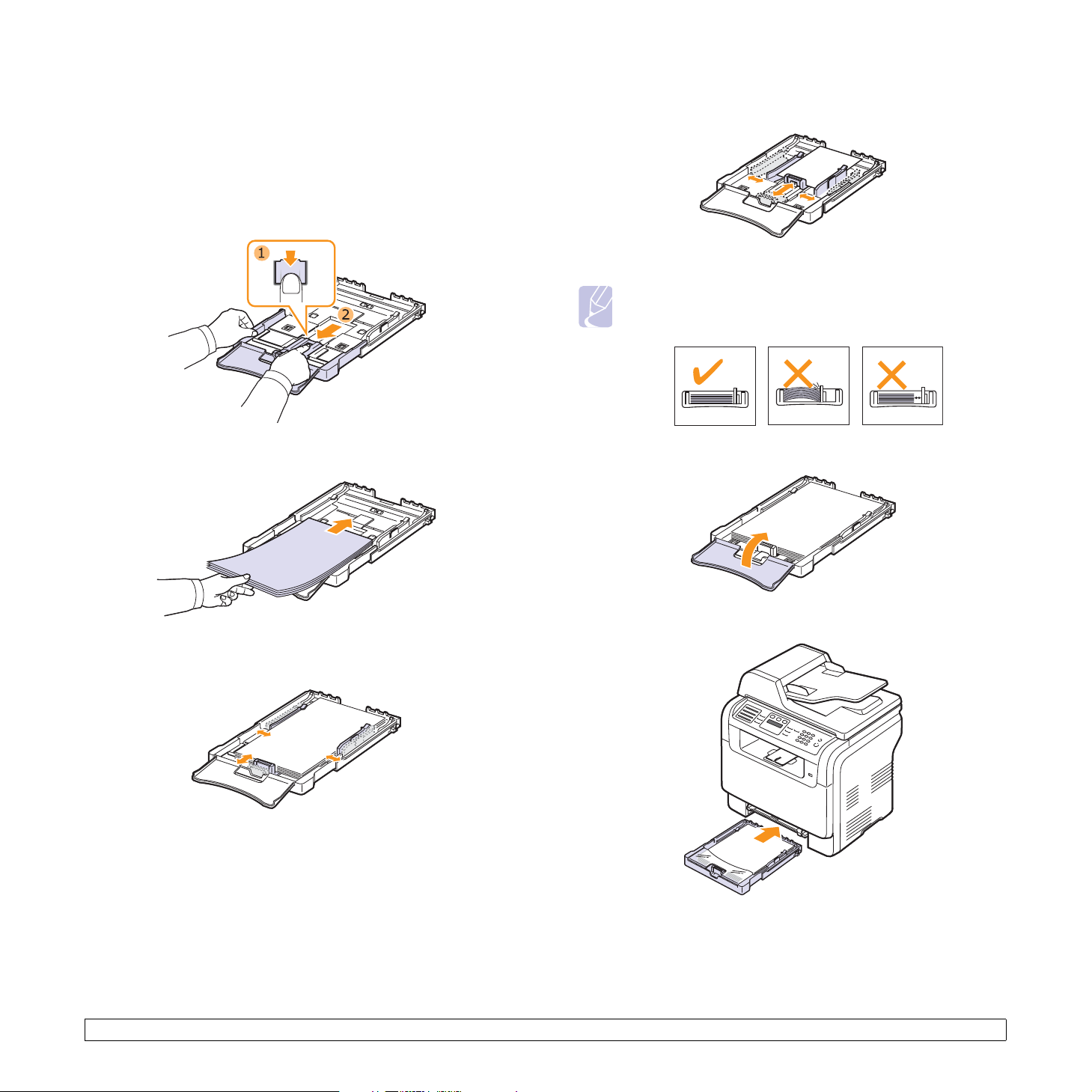
改變紙紙匣 1 中紙張的大小
若要裝入較長的紙張,例如 Legal 大小的紙張,必須調整紙張導軌,
以延長紙匣。
要將紙匣 1 大小改變為其他大小,您需要相應地調整紙張長度引導器。
1 從機器中拉出紙匣 1。打開紙蓋,必要時取出紙匣 1 中的紙張。
2
按下紙匣上面的導軌鎖以將其鬆開,手動拉出紙匣
。
對於小於 Letter 大小的紙張,請將紙張引導器返回原始位置,並調
整紙張長度引導器與紙張寬度引導器。
備註
• 切勿過度推動紙張寬度導軌,以免列印紙張彎曲。
• 如果未正確調整紙張寬度導軌,可能會導致卡紙。
3 將紙張裝入紙匣中。
4 滑動紙張長度引導器,直至輕觸到紙疊末端。握緊紙張寬度引導器
並將其滑到紙疊邊緣,且不引起紙張彎折。
5 關閉紙蓋。
6 將紙匣 1 滑回機器中。
5.7 < 裝入原稿與列印紙材 >
